સામગ્રી વાદળ પર સંગ્રહાય છે અને વપરાશકર્તા જ્યારે તે પુનઃપ્રાપ્ત સ્ટોર અને MacOS સીએરા પર ફાઇલોને પ્રક્રિયા સુધારેલ કાર્યક્ષમતા દ્વારા જરૂરી છે પહોંચ હંમેશા ત્યાં છે. નવી સિસ્ટમ આપોઆપ તે ફાઈલોને કે તમે MacOS સીએરા સાથે સંગ્રહ ખાલી કરવા માટે ક્લાઉડમાં વારંવાર ઉપયોગ કરતા નથી અપ સ્ટોર કરશે. જ્યારે અન્ય તમામ ફાઇલો સાચવવામાં આવે છે અને તેમને મેઘથી ડાઉનલોડ કરીને મેળવી શકાય છે તમારા ચિત્રો અને અન્ય વારંવાર ઉપયોગ ફાઇલો ઑપ્ટિમાઇઝ આવૃત્તિઓ તમારા Mac પર રહેશે. તમે કેવી રીતે નીચે આ કરી શકો છો જુઓ.
ભાગ 1: તમારા Mac પર સંગ્રહ ખાલી
તમે ડેસ્કટોપ સ્ક્રીન વિશે આ Mac પર ક્લિક કરીને તમારા Mac પર તમારી સ્ટોરેજ પેટર્ન સાર જોઈ શકો છો. તમારા વપરાયેલ અને મુક્ત જગ્યા એક વિહંગાવલોકન સંગ્રહ વિભાગમાં પ્રદર્શિત કરવામાં આવશે.
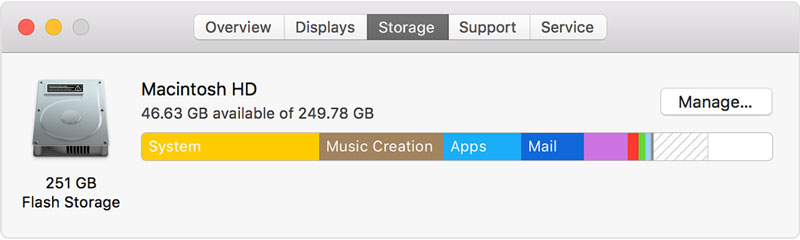
પર ક્લિક કરો MacOS સીએરા સાથે સંગ્રહ ખાલી કરવા માટે વિકલ્પો જોવા માટે ટોચ જમણા ખૂણે મેનેજ કરો. જો તમે પહેલાથી જ કેટલાક વિકલ્પો સક્ષમ છે, તો તમે ઓછા આ વિંડોમાં ઉપલબ્ધ વિકલ્પો જોશો.
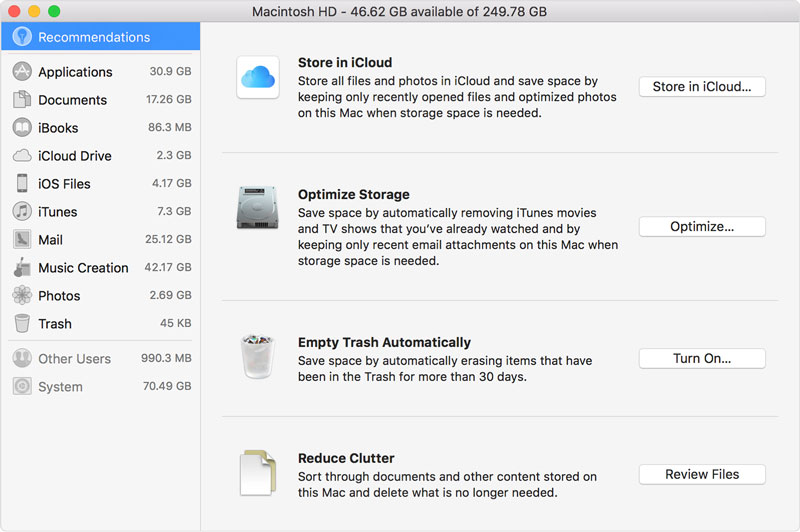
1. iCloud માં સ્ટોર: iCloud વિકલ્પ સ્ટોર પસંદ કર્યા પછી તમે iCloud ડ્રાઇવમાં ડેસ્કટૉપ પરથી ફાઇલો અને દસ્તાવેજોને 'અને' iCloud ફોટો લાઇબ્રેરીમાં ફોટા અને વિડિઓઝ 'વચ્ચે પસંદ કરવા માટે વિકલ્પ હશે.
- પ્રથમ વિકલ્પ સંગ્રહ કરશે તે બધી ફાઇલોને ડેસ્કટોપ અને ડાઉનલોડ્સ જ્યારે જગ્યા તમારી સિસ્ટમ પર જરૂરી છે કે iCloud ડ્રાઇવ પર વારંવાર ઉપયોગ કરવામાં ન આવે રચે છે. તમામ ફાઇલો કે વાદળ માં સંગ્રહિત કરવામાં આવશે પર ક્લિક કરો અને કોઈપણ સમયે ડાઉનલોડ કરવા માટે વિકલ્પ સાથે તેની પાસેના મેઘ આયકન હશે.
- બીજો વિકલ્પ માટે, તમારા ચિત્રો તમામ સંપૂર્ણ આવૃત્તિઓ તમારી સિસ્ટમ પર ઓપ્ટીમાઇઝ્ડ વર્ઝન સાથે iCloud ફોટો લાઇબ્રેરીમાં સ્ટોર કરવામાં આવશે. તમે કોઈપણ સમયે iCloud ફોટો લાઇબ્રેરીમાંથી અસલ ડાઉનલોડ કરી શકો છો. સંગ્રહ જગ્યા તમારા iCloud પર ઉપલબ્ધ યોજના તમે પર હોય છે અનુસાર છે. તમે વધારો અથવા ઉપલબ્ધ જગ્યા ઘટાડવા માટે આ વિકલ્પ મેનેજ કરી શકો છો.
2. ઑપ્ટિમાઇઝ સ્ટોરેજ: આ વિકલ્પ તમે તેના પર ક્લિક કર્યા પછી નીચેના વિકલ્પોમાંથી કોઈ એક પસંદ કરશે;
- તાજેતરના attachments- તાજેતરમાં જ પ્રાપ્ત જોડાણો આપોઆપ ડાઉનલોડ કરવામાં આવશે ડાઉનલોડ કરો. અન્ય જોડાણો ખોલીને અને સિસ્ટમ તેમને બચત દ્વારા જાતે જ ડાઉનલોડ કરી શકો છો
- આપોઆપ જો તમે તે ઇમેઇલ અથવા ઇમેઇલ જોડાણ ખોલવા કોઈપણ ઇમેઇલ attachments- ઇમેઇલ જોડાણો માત્ર ડાઉનલોડ કરવામાં આવશે ડાઉનલોડ કરો અને જો તમે સિસ્ટમ પર જોડાણ સાચવી
- આપમેળે આઇટ્યુન્સ ફિલ્મો જોયા દૂર કરો અને ટીવી બધા આઇટ્યુન્સ ફિલ્મો shows- અને ટીવી બતાવે છે કે તમે મેઘ સ્ટોરેજ જ્યારે વધુ જગ્યા જરૂરી છે તમારા Mac પરથી દૂર કરવામાં આવશે જોયો છે. આ વસ્તુઓ વાદળ લોગો તેમને આગામી પર ક્લિક કરીને કોઈપણ સમયે ફરીથી ડાઉનલોડ કરી શકો છો.
3. ટ્રૅશ ખાલી આપમેળે સુધારો: આ વિકલ્પને પસંદ અર્થ છે તમે તમારા Mac પર સેટ કરી છે કે જે આપોઆપ બધી ફાઈલો છે કે જે કચરો મોકલવામાં આવે અને 30day સમયગાળા માટે ત્યાં રોકાયા કાઢી. 30 દિવસ પછી કચરો કોઈપણ ફાઇલો આપમેળે MacOS સીએરા સાથે સંગ્રહ ખાલી કરવા માટે કાઢી નાખવામાં આવશે.
4. ક્લટર ઘટાડવા: આ વિકલ્પ તમે બધા મોટી ફાઇલો કે જે તમે નકાર જરૂર નથી હોઈ શકે છે લાંબા સમય સુધી નિર્દેશ કરવામાં મદદ કરશે. જો તમે સમીક્ષા ફાઇલો પર ક્લિક કરો, ત્યારે તમે જેવા દસ્તાવેજો, ડાઉનલોડ કરો અને એપ્લિકેશન્સ તમારા વિભાગો શોધવા માટે બાજુ પટ્ટીમાં વિકલ્પો માંથી પસંદ કરી શકો છો. તમે તેમને પર હોવર અને કાઢી નાંખો માટે એક્સ કી પસંદ આ વર્ગોમાં સીધું કેટલીક ફાઇલોની કાઢી શકો છો. તે ફાઇલ સારા માટે તમારા Mac માંથી કાઢી નાખવામાં આવશે. તમે iTunes માંથી તેને ખરીદી હોય તો, એપલ સ્ટોર અથવા iBooks તમે તેને પછીથી ફરી ડાઉનલોડ કરી શકો છો સ્ટોર કરે છે. વિભાગો સાથે વર્ગો માટે તમે બાજુ માંથી ફાઈલ કુલ કદ જોઈ શકો છો. તમે જુદા જુદા વિભાગો અને તેમના કદ જુઓ અને શું ત્યાંથી કાઢી નાખવાનું પસંદ કરવા માટે ફાઇલ ખોલવા કરી શકો છો. આ પણ કાયમી રીતે કાઢી નાખવામાં આવશે.
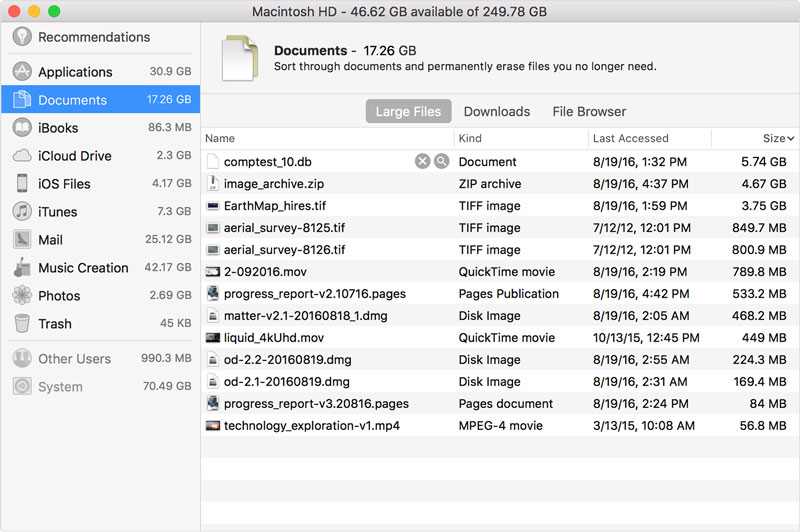
અન્ય રીતો MacOS સીએરા આપોઆપ જગ્યા સાચવે
- તમે એપ્લિકેશન ઇન્સ્ટોલર્સ કે તમે પહેલેથી ઉપયોગમાં કાઢી રીમાઇન્ડર્સ મળશે અને તમારા Mac પર ફરીથી જરૂર આવશે નહીં
- તમારી કૅશ, લોગમાં અને બિનજરૂરી તરીકે ગણવામાં અન્ય માહિતી આપમેળે MacOS સીએરા સાથે સંગ્રહ ખાલી કરવા માટે સાફ કરવામાં આવશે
- સફારીમાંથી કોઈપણ ડુપ્લિકેટ ડાઉનલોડ્સ સિસ્ટમ દ્વારા જણાઈ આવશે. ફક્ત ડાઉનલોડની વધુ તાજેતરનું સંસ્કરણ ડુપ્લિકેટ વિકલ્પો તમારા Mac પર સાચવવામાં આવશે રચે છે.
- ફોન્ટ્સ, ભાષાઓ જાહેરાતને તમામ શબ્દકોશો કે તમારા Mac દ્વારા ઉપયોગમાં આવી રહી નથી કાઢી નાખવામાં આવશે
5. જ્યાં દરેક લક્ષણ માટે સેટિંગ્સ શોધવા માટે
- iCloud માં સંગ્રહિત એપલ મેનૂ> સિસ્ટમ પસંદગીઓ પસંદ> iCloud. વિકલ્પો ક્લિક કરો. ડેસ્કટોપ, દસ્તાવેજો અને ઑપ્ટિમાઇઝ સંગ્રહ આપોઆપ પસંદગી કરવામાં આવશે. iCloud ડ્રાઇવ સંપૂર્ણપણે બંધ કરવા માટે iCloud ડ્રાઇવ નાપસંદ કરો. ફોટામાં તમે ફોટા> પસંદગી> iCloud પસંદ કરી શકો છો. આ iCloud ફોટો લાઇબ્રેરીમાં પસંદ અને Mac સંગ્રહ ઑપ્ટિમાઇઝ.
- ઑપ્ટિમાઇઝ સ્ટોરેજ: આઇટ્યુન્સ આઇટ્યુન્સ> પસંદગીઓ પસંદ> વિગતવાર. ઓપ્ટિમાઇઝ સંગ્રહ આપોઆપ પસંદ કરીશ જોયેલી ફિલ્મો અને ટીવી શો કાઢી નાખો. મેલ મેલ> પસંદગીઓ> એકાઉન્ટ્સ પસંદ કરો. ઑપ્ટિમાઇઝ સંગ્રહ તાજેતરના અથવા none માટે, ડાઉનલોડ જોડાણો કરે છે.
- ટ્રૅશ ખાલી આપમેળે સુધારો: શોધક થી શોધક> પસંદગીઓ પસંદ> વિગતવાર. આ 30 દિવસ પછી કચરો આઇટમ્સને દૂર પસંદ કરશે.
6. વધુ જાણો
વિશે મેક ઓપ અપ માં, purgeable સામગ્રી સંગ્રહ વિભાગમાં બતાવો, જો ઑપ્ટિમાઇઝ મેક સંગ્રહ પર ચાલુ છે કરશે. purgeable ગણવામાં ફાઇલો તે મેક જગ્યા બનાવવા માટે દૂર કરી શકો છો છે, પરંતુ તેઓ બધા ફરીથી ડાઉનલોડ કરી શકો છો.
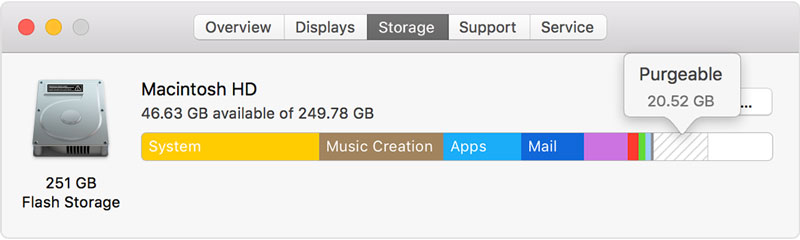
તમારા Mac પર જગ્યા મુક્ત કરીને તમે કાઢી શકો અથવા અકસ્માત દ્વારા ફાઇલ છૂટક અથવા તેને ભવિષ્યમાં પાછા માંગો છો શકે પ્રક્રિયા દરમિયાન. તમે સાથે આ શું કરી શકો છો મેક હાર્ડ ડ્રાઇવ ડેટા રિકવરી સોફ્ટવેર. Mac માટે Wondershare ડેટા પુનઃપ્રાપ્તિ આ માટે એક સારા વિકલ્પ છે. જો આપ Mac હાર્ડ ડ્રાઈવ માંથી ડેટા કે ખોવાઇ ગઇ છે, કાઢી નાખેલ અથવા ફોર્મેટ કરેલા પુનઃપ્રાપ્ત કરી શકો છો.

- અસરકારક રીતે કોઈપણ સંગ્રહ ઉપકરણ ગુમાવેલો અથવા કાઢી ફાઇલો, ફોટા, ઓડિયો, સંગીત, ઇમેઇલ્સ પુનઃપ્રાપ્ત, સુરક્ષિત અને સંપૂર્ણપણે.
- રીસાઇકલ બિન, હાર્ડ ડ્રાઇવ, મેમરી કાર્ડ, ફ્લેશ ડ્રાઈવ, ડિજિટલ કેમેરા અને કેમકોર્ડર પાસેથી માહિતી પુનઃપ્રાપ્તિ ટેકો આપે છે.
- અચાનક કાઢવો, ફોર્મેટિંગ, હાર્ડ ડ્રાઈવ ભ્રષ્ટાચાર, વાયરસ હુમલો, સિસ્ટમ ક્રેશ વિવિધ પરિસ્થિતિઓમાં હેઠળ માટે માહિતી પુનઃપ્રાપ્ત કરવા માટે ટેકો આપે છે.
- વસૂલાત પહેલા પૂર્વાવલોકન તમે પસંદગીના વસૂલાત કરવા માટે પરવાનગી આપે છે.
- સપોર્ટેડ ઓએસ: વિન્ડોઝ 10/8/7 / XP / Vista, મેક ઓએસ એક્સ (Mac OS X 10.6, 10.7 અને 10.8, 10.9, 10.10 યોસેમિટી, 10.10, 10.11 અલ Capitan, 10.12 સીએરા) iMac, MacBook, Mac પર પ્રો વગેરે






